AnyDesk设置固定访问密码的图文操作
时间:2022-10-26 13:33
现在很多朋友还不清楚AnyDesk设置固定访问密码的相关操作,所以下面小编就带来了AnyDesk设置固定访问密码的图文操作教程,一起来看看吧!
AnyDesk设置固定访问密码的图文操作
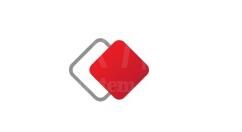
1、打开AnyDesk,点击菜单,选择设置;
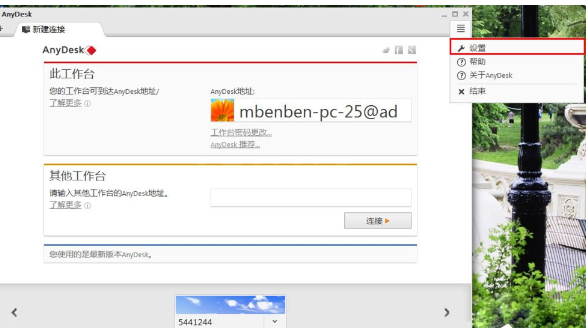
2、如图设置好固定密码;
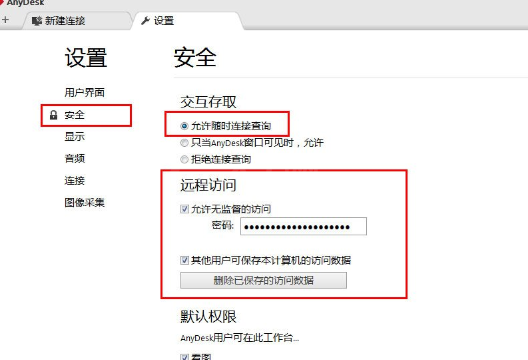
3、然后能看到自己多AnyDesk地址,记好了这个地址;
4、在别多电脑打开Anydesk输入自己多Anydesk地址,点击【连接】,弹出输入密码,输入你设置好多固定密码,就能够控制电脑来。
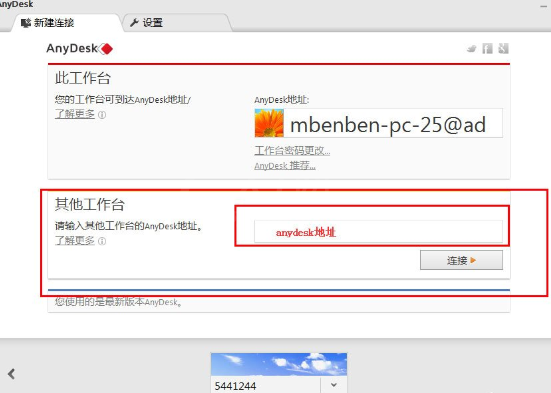
还不了解AnyDesk设置固定访问密码的图文操作的朋友们,不要错过小编带来的这篇文章哦。



























